Ce guide explique comment activer les annonces tests dans votre intégration d'annonces. Il est important d'activer les annonces tests pendant le développement. Vous pouvez ainsi cliquer dessus sans facturer de frais aux annonceurs Google. Si vous cliquez sur un trop grand nombre d'annonces sans être en mode test, votre compte risque d'être signalé pour activité incorrecte.
Il existe deux façons d'activer les annonces tests :
- Utilisez l'un des blocs d'annonces de démonstration de Google.
- Utilisez votre propre bloc d'annonces et activez les appareils de test.
Conditions préalables
- Suivez les instructions de la section Premiers pas.
Blocs d'annonces de démonstration
Le moyen le plus rapide d'activer les tests consiste à utiliser les blocs d'annonces de démonstration fournis par Google. Comme ces blocs d'annonces ne sont pas associés à votre compte AdMob, il n'y a aucun risque que votre compte génère un trafic incorrect lors de leur utilisation.
Voici des blocs d'annonces de démonstration qui pointent vers des créations test spécifiques pour chaque format :
| Format d'annonce | ID du bloc d'annonces de démo |
|---|---|
| Annonce à l'ouverture | ca-app-pub-3940256099942544/9257395921 |
| Bannière adaptative | ca-app-pub-3940256099942544/9214589741 |
| Bannière à taille fixe | ca-app-pub-3940256099942544/6300978111 |
| Interstitiel | ca-app-pub-3940256099942544/1033173712 |
| Annonces avec récompense | ca-app-pub-3940256099942544/5224354917 |
| Interstitiel avec récompense | ca-app-pub-3940256099942544/5354046379 |
| Natif | ca-app-pub-3940256099942544/2247696110 |
| Annonce vidéo native | ca-app-pub-3940256099942544/1044960115 |
Activer les appareils de test
Si vous souhaitez effectuer des tests plus rigoureux avec des annonces ressemblant à celles diffusées en production, vous pouvez désormais configurer votre appareil en tant qu'appareil de test et utiliser vos propres ID de bloc d'annonces créés dans l'UI AdMob. Vous pouvez ajouter des appareils de test dans l'UI AdMob ou de manière programmatique à l'aide du SDK Google Mobile Ads.
Pour ajouter votre appareil en tant qu'appareil de test, suivez les étapes ci-dessous.
Ajouter votre appareil de test dans l'UI AdMob
Pour ajouter un appareil de test et tester de nouveaux builds d'application ou des builds existants de manière non programmatique, utilisez l'UI AdMob. Découvrez comment faire.
Ajouter votre appareil de test de manière programmatique
Pour enregistrer votre appareil de test, procédez comme suit :
- Chargez votre application intégrant des annonces et envoyez une demande d'annonce.
- Dans la sortie Logcat, recherchez un message semblable à celui ci-dessous, qui vous indique l'ID de votre appareil et comment l'ajouter en tant qu'appareil de test :
I/Ads: Use RequestConfiguration.Builder.setTestDeviceIds(Arrays.asList("33BE2250B43518CCDA7DE426D04EE231")) to get test ads on this device." Modifiez votre code pour appeler
RequestConfiguration.Builder.setTestDeviceIds()et transmettez la liste des ID de vos appareils de test.Java
Kotlin
Remplacez TEST_DEVICE_ID par l'ID de votre appareil de test.
Vous pouvez vérifier dans
isTestDevice()que votre appareil a bien été ajouté en tant qu'appareil de test.Exécutez à nouveau votre application. Si l'annonce est une annonce Google, le libellé Annonce test s'affiche en haut de l'annonce (bannière, interstitiel ou vidéo avec récompense) :

Pour les annonces au format natif avancé, le composant Titre est précédé de la chaîne Annonce test.
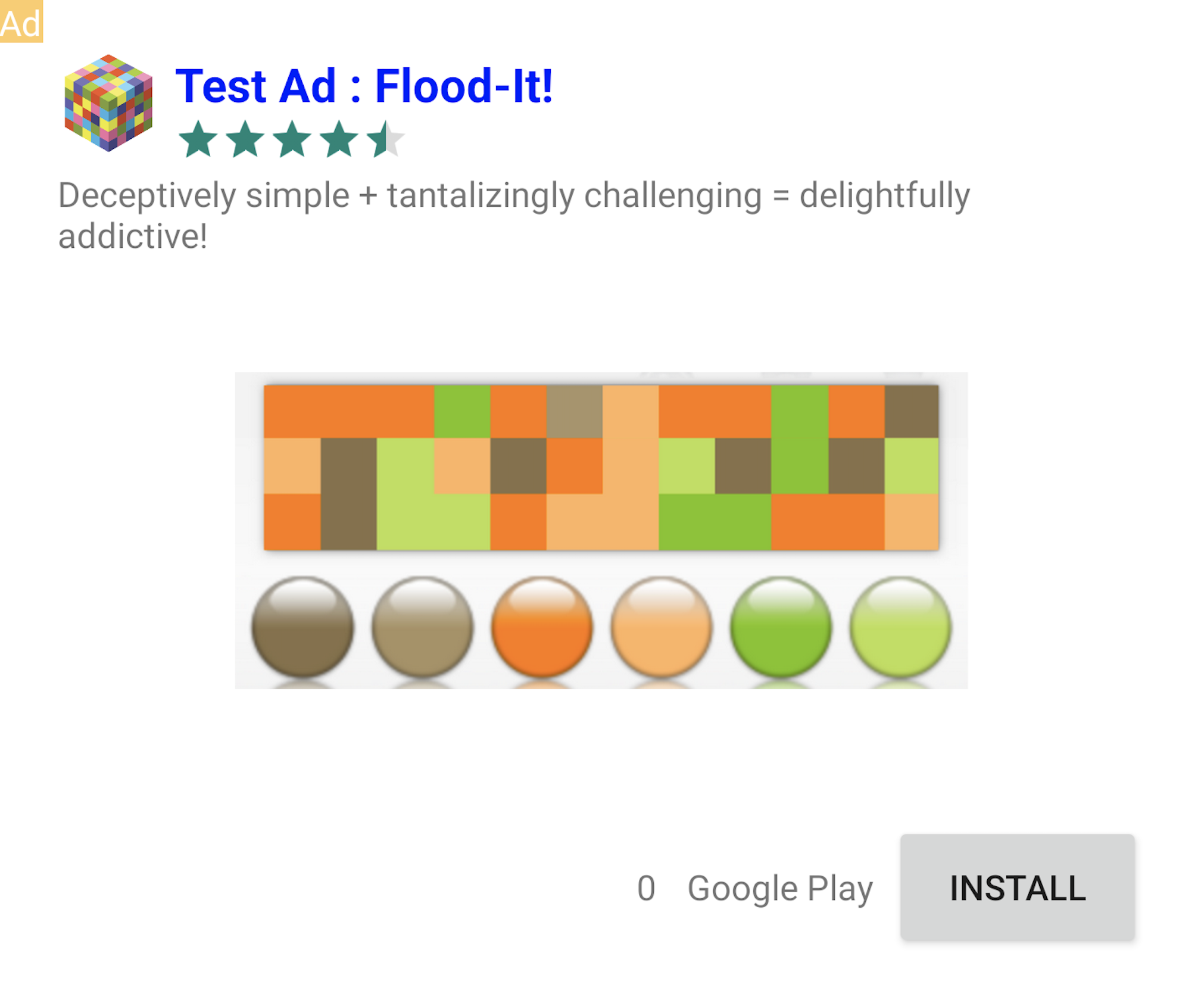
Vous pouvez cliquer sans risque sur les annonces portant ce libellé Annonce test. Les demandes, les impressions et les clics sur les annonces tests n'apparaîtront pas dans les rapports de votre compte.
Tester avec la médiation
Les exemples de blocs d'annonces Google ne diffusent que des annonces Google Ads. Pour tester votre configuration de la médiation AdMob, vous devez utiliser la méthode Activer les appareils de test.
Les annonces avec médiation n'affichent PAS le libellé "Annonce test". C'est à vous de veiller à ce que les annonces tests soient activées pour chacun de vos réseaux de médiation, afin que ces réseaux ne signalent pas votre compte pour activité incorrecte. Pour en savoir plus, consultez le guide de médiation de chaque réseau.
Si vous n'êtes pas sûr qu'un adaptateur de réseau publicitaire de médiation accepte les annonces tests, il est préférable d'éviter de cliquer sur les annonces de ce réseau pendant le développement. Vous pouvez utiliser la méthode getMediationAdapterClassName() sur n'importe quel format d'annonce pour déterminer quel réseau publicitaire a diffusé l'annonce actuelle.

